Cómo instalar y construir su primera aplicación Native React (QuickStart)
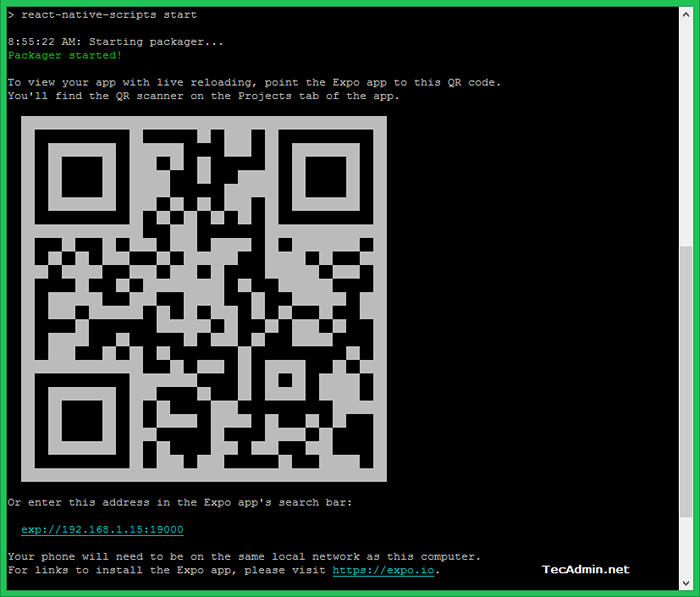
- 4734
- 1143
- Hugo Vera
React es una biblioteca de JavaScript multiplataforma mantenida por Facebook. Se usa para crear interfaces de usuario. Usando el nativo React, puede construir fácilmente las aplicaciones móviles. React Native proporciona una recarga en caliente de su aplicación. Para que puedas construir tu aplicación más rápido. En lugar de recompilar, puede recargar su aplicación al instante con su función de recarga en caliente. Usando el nativo React puede combinar múltiples componentes escritos en Objective-C, Java o Swift entre sí. También puede usar React nativo para crear una parte de la aplicación y parte de su aplicación utilizando el código nativo directamente.
Use esta guía de inicio rápido para comenzar a desarrollar su aplicación móvil con React Native.
Paso 1 - Instalar nodo.js
React nativo nodo requerido.JS se instalará en su sistema. Para comenzar el desarrollo con una nueva aplicación, recomendamos usar el último nodo.versión js. Si no tienes nodo.Instalado JS, use uno de los siguientes enlaces para instalar el último nodo.JS en tu sistema.
- Instalar nodo.JS/NPM en Ubuntu, LinuxMint
- Instalar nodo.JS/NPM en Fedora, Centos
- Instalar nodo.JS/NPM en Debian
Paso 2 - Crea la aplicación React Native
Estoy usando el módulo NPM CREATE-REACT-NATIVE-APP para crear la nueva aplicación React Native para el desarrollo QuickStart. Instalemos el paquete NPM create-react-native-app primero usando el siguiente comando.
NPM instalación -g create-react-native-app
Luego ejecute los siguientes comandos para crear un nuevo proyecto React Nativo llamado "MyApp":
CD /OPT CREATE REACT-NATIVE-APP MYAPP
Los comandos de arriba crearán un directorio MyApp y generarán archivos requeridos para el desarrollo inicial. Vamos al paso a continuación para iniciar el servidor de desarrollo con la nueva aplicación.
Paso 3 - Inicie la aplicación Native React Native
Los siguientes comandos iniciarán un servidor de desarrollo para usted e imprimirán un código QR en su terminal. Use este código QB con su aplicación Expo para acceder a este directorio de aplicaciones. Asegúrese de que el sistema de aplicaciones y el dispositivo móvil estén en la misma red.
CD MYAPP NPM Inicio
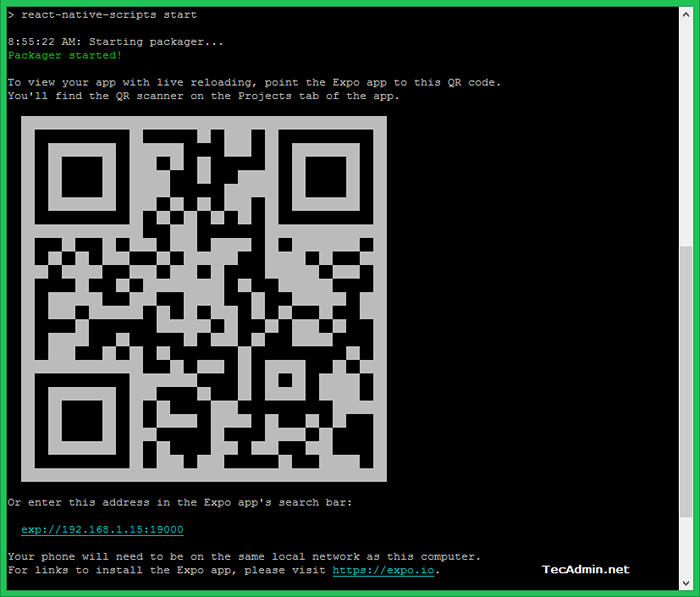
Paso 4 - Abra la aplicación en el dispositivo móvil
Para acceder a la aplicación React durante el desarrollo, utilizo la aplicación Expo Android en mi dispositivo Android, puede instalar esta aplicación en Google Play.
Después de la instalación, inicie la aplicación Expo y escanee el anterior que muestra el código de barras en la ventana de su terminal. Tan pronto como escanee el código de barras, verá que el mensaje Build JavaScript aparece en su terminal. Aparecerá el mismo mensaje en la parte inferior de su aplicación Expo en su dispositivo móvil.
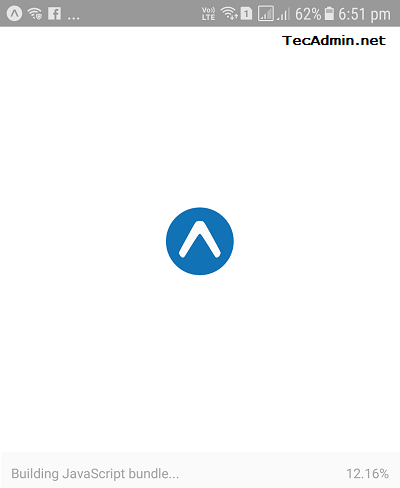
Después de que se haya terminado la compilación, la página predeterminada se mostrará en su pantalla móvil. Se muestra como siguiendo mi dispositivo.
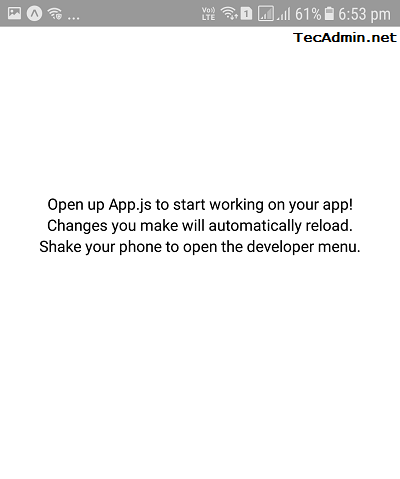
Para el propósito de la prueba, abrí una nueva terminal y navegué al directorio de MyApp. Ahora siguió la instrucción que se muestra en la página predeterminada y la aplicación editada.js. Cambie el texto con mi propio texto de muestra.
Exportar la aplicación de clase predeterminada extiende React.Componente render () return (Hello React! Tecadmin.neto );| 12345678910 | Exportar la aplicación de clase predeterminada extiende React.Componente render () return ( |
A medida que guardo el archivo, reaccione automáticamente la página y las actualizaciones se muestren en mi dispositivo móvil. Esta es también la mejor característica de React para construir la aplicación automáticamente en los cambios detectados. Mi pantalla actualizada muestra a continuación.
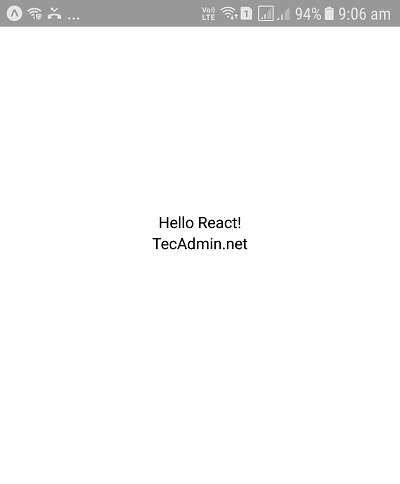
- « Restablecer la contraseña de administrador de WordPress a través de SQL o PhPMyAdmin
- Fedora 27 Programa de lanzamiento, características y pasos de actualización »

